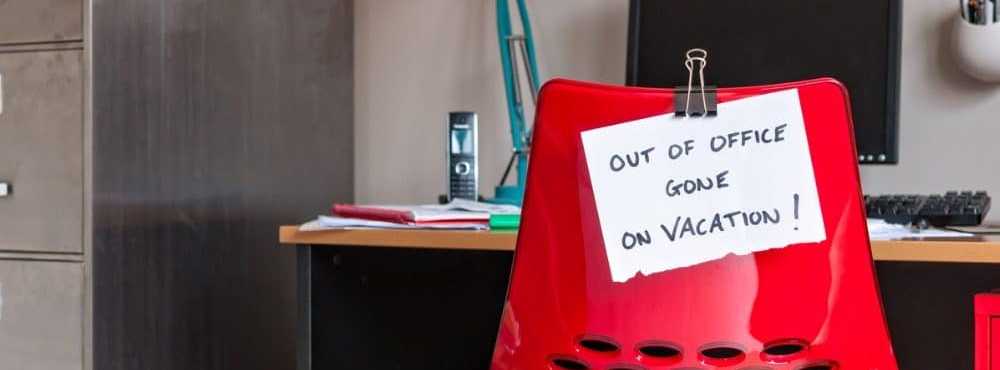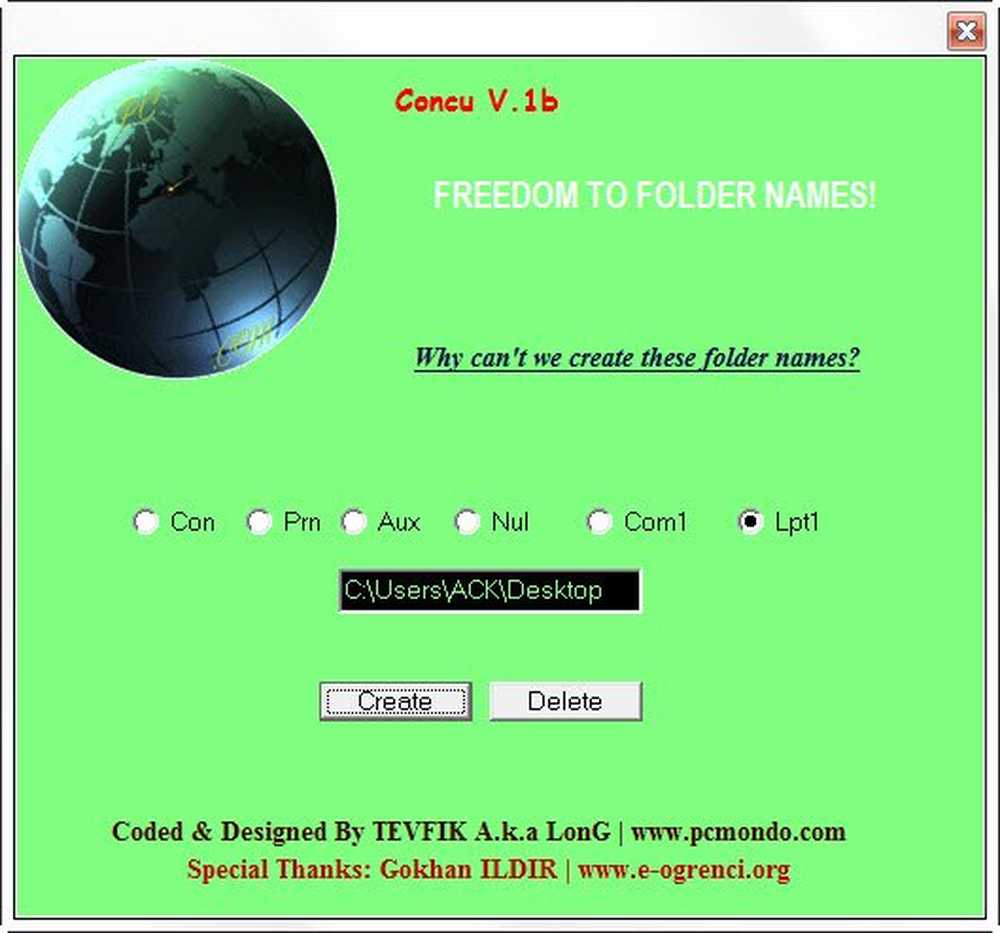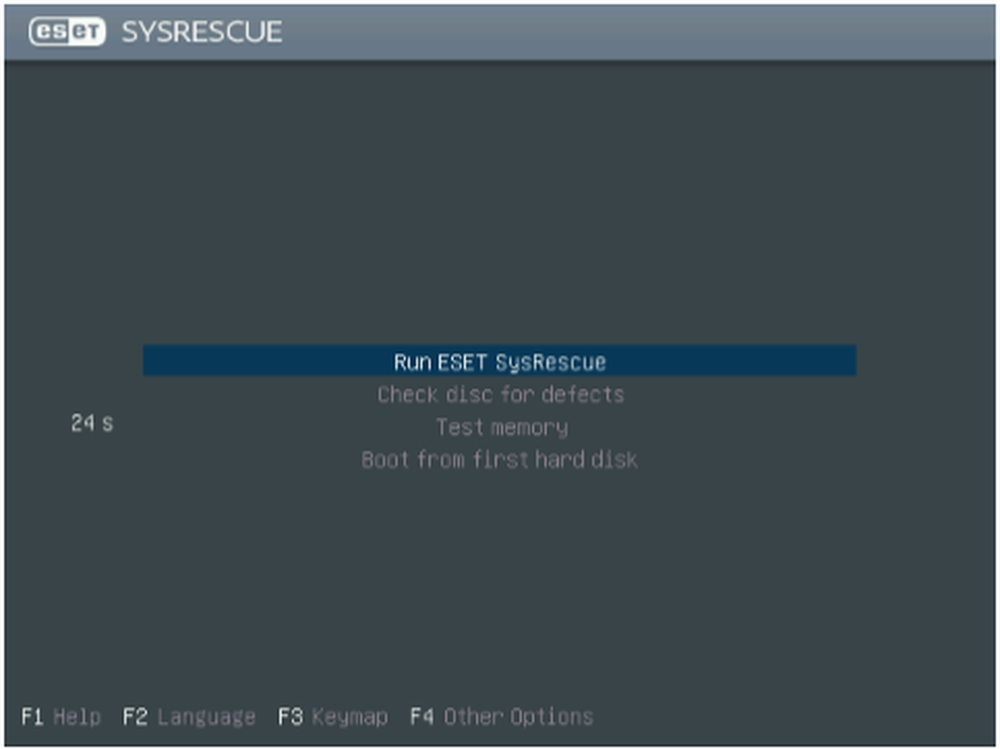Creați Windows Bootable Windows 8 USB Flash Drive cu Windows 8 USB Installer Maker
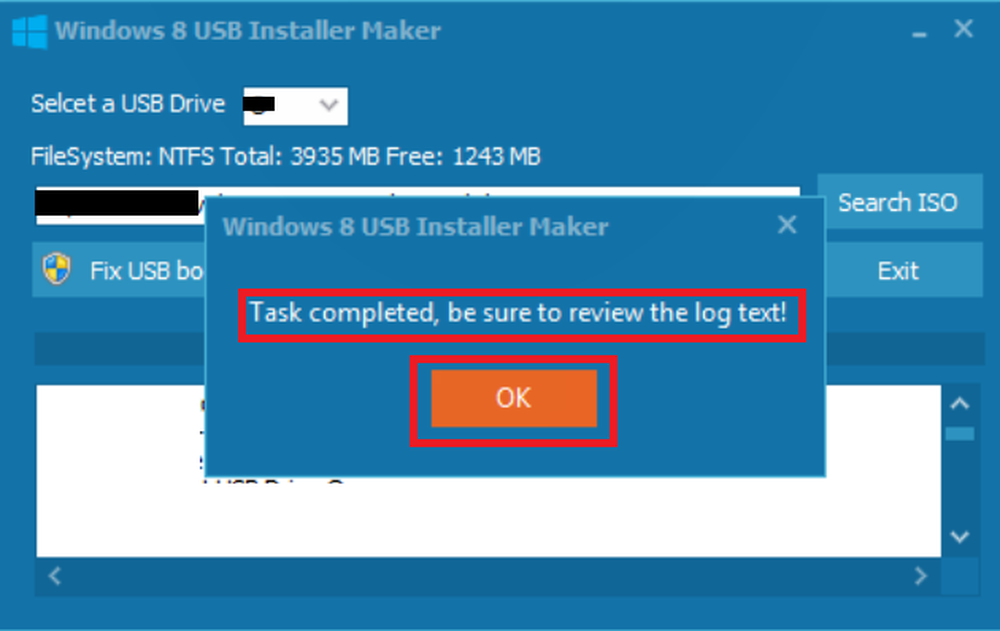
Una dintre modalitățile cele mai preferate de a instala Windows 8 sau orice alt sistem de operare este de a crea o unitate de boot USB / flash / pen. De ce? Multe laptop-uri și netbook-uri de configurare redusă favorizează portabilitatea și, prin urmare, elimină unitatea optică. Spre deosebire de CD-uri, datele conținute pe dispozitivul de pornire pot fi modificate și date suplimentare pot fi stocate pe același dispozitiv. În plus, șansele de instalare eșuată sunt mai mici.
Windows 8 USB Installer Maker esteun utilitar care este scris pentru Windows 8, care vă ajută să creați un program de instalare Windows 8 utilizând unitatea pen USB și imaginea ISO DVD. Pe scurt, instrumentul vă permite să creați o copie a fișierului dvs. Windows 8 ISO pe un a Flash Drive USB.
Trebuie doar să descărcați fișierul ISO și apoi să executați instrumentul Windows 8 USB Installer Maker. După aceea, Windows 8 poate fi instalat direct de pe unitatea flash USB. Deci, să începem procesul de instalare a Windows 8 utilizând o unitate flash USB / unitate flash / unitate de stilou.
Instalați Windows 8 utilizând o unitate flash USB
Cerințe preliminare:
- Imaginea ISO pentru Windows Vista Consumer Preview. Ia-o de aici.
- Unitate USB / pen drive (preferat de 8 GB)
- Windows 8 USB Installer Maker.
Creați un dispozitiv flash USB de boot USB 8
1. Descărcați Windows 8 USB Installer Maker și extrageți conținutul pe computer.
2. Apoi, conectați corect unitatea USB și asigurați-vă că este recunoscută de Windows.
3. Faceți clic dreapta pe Windows 8 USB Installer Maker și alegeți 'Run as administrator'.
4. Pe ecranul computerului se va afișa o fereastră:
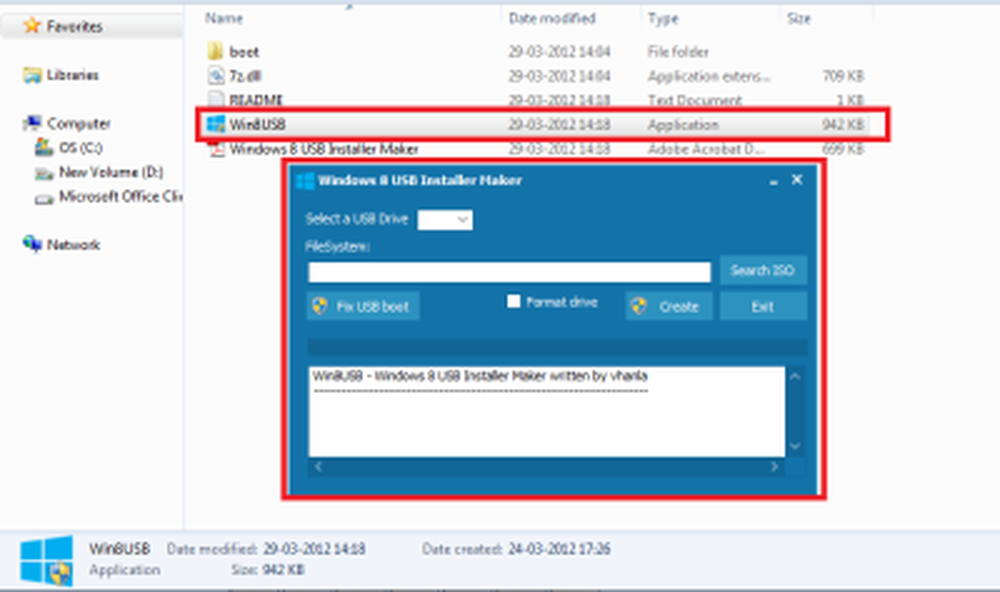
5. Selectați unitatea USB și asigurați-vă că are:
- Formatul sistemului de fișiere NTFS
- Capacitate de cel puțin 4 GB
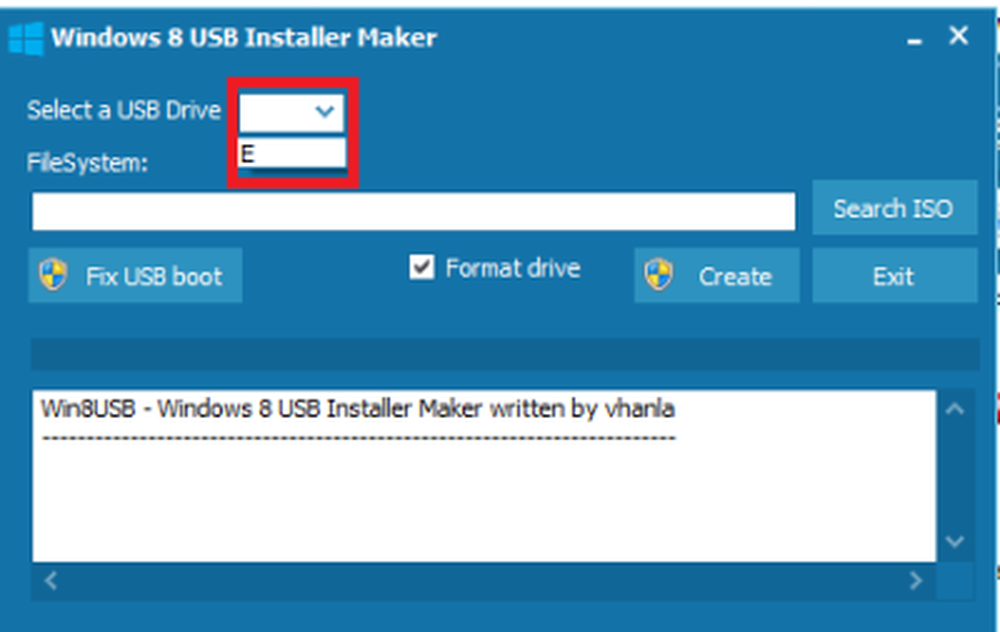
6. Apoi, căutați imaginea ISO bootabilă Windows 8 - deja descărcată în sistem.
7. După ce ați terminat, verificați "Unitate de formatare" opțiune. Rețineți că pasul devine obligatoriu, dacă nu aveți o unitate formatată NTFS sau dacă este FAT 32 și, de asemenea, dacă aveți mai puțin spațiu liber decât ceea ce este necesar.
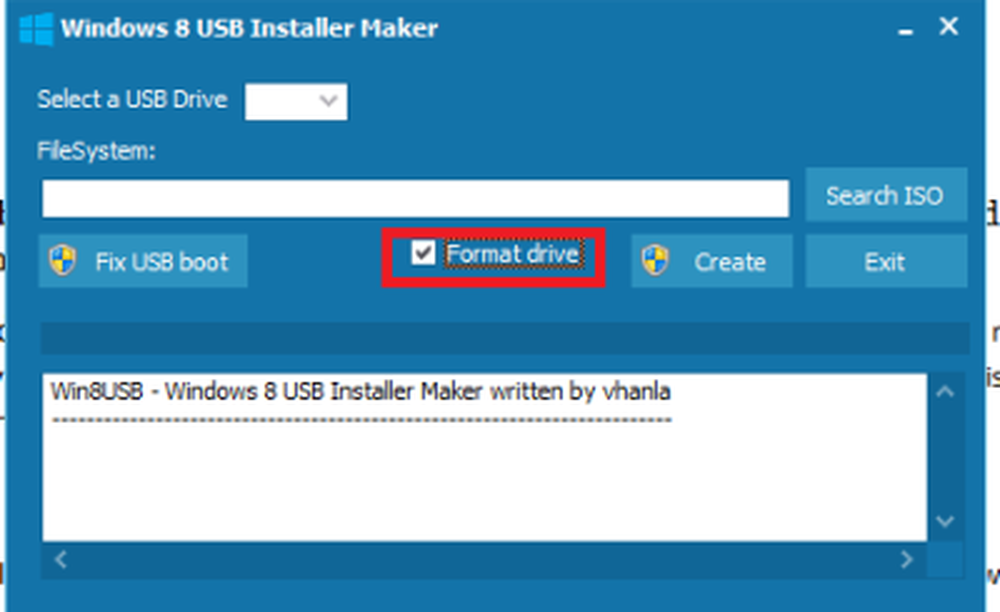
8. Faceți clic pe 'Crea'pentru a formata unitatea. Instrumentul va începe să formateze unitatea USB și să copieze toate fișierele de instalare Windows în el pentru a face dispozitivul USB bootabil. Procesul poate dura câteva minute, în funcție de viteza unității USB.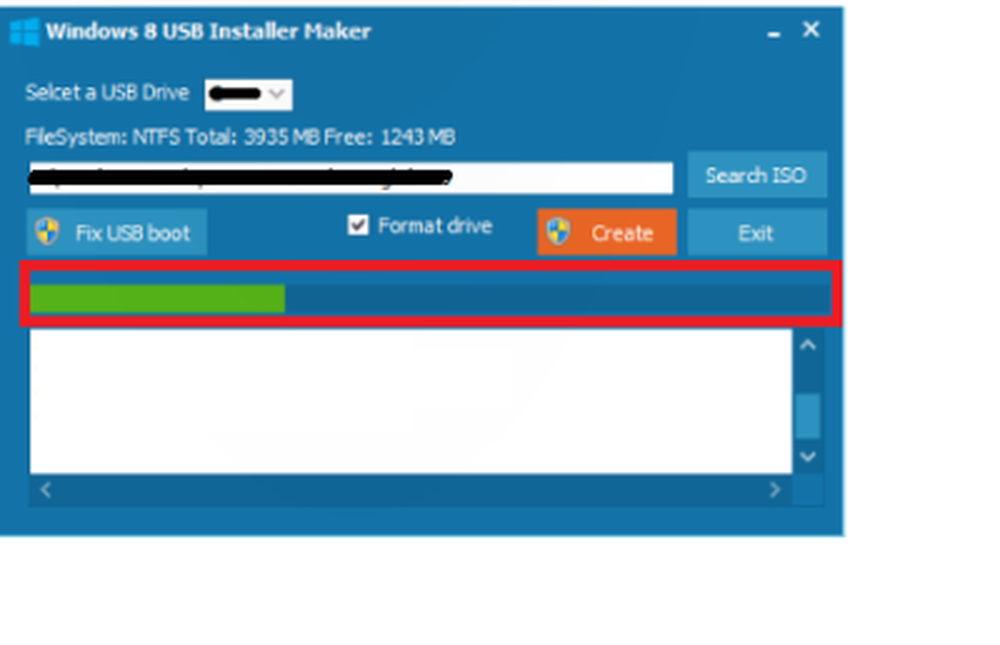
La un moment dat, utilitarul va afișa un mesaj "HUNG" sau "UNRESPONSIVE". Ignorați mesajul. Cu toate acestea, asigurați-vă că unitatea USB este în activitate. Acest lucru este esențial.

În cele din urmă, când procesul este complet, veți vedea un mesaj de confirmare, așa cum se arată în imaginea de mai jos.
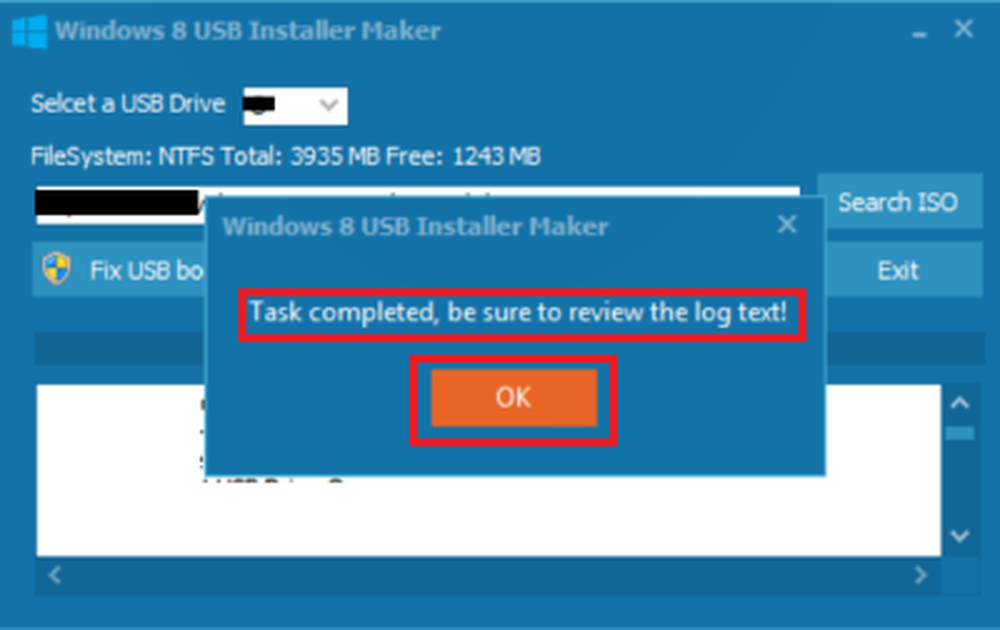
De asemenea, veți observa în textul jurnal următoarea descriere
'Actualizată codul de boot al sistemului de fișiere NTFS. " Dacă nu, faceți clic pe "Fix boot USB "butonul și verificați din nou.
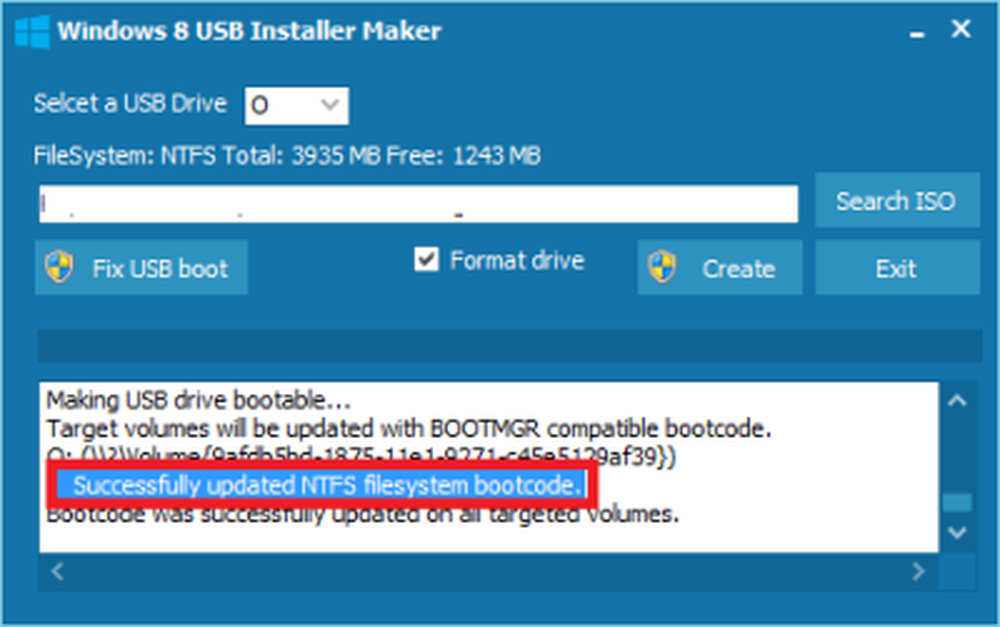
În acest fel, puteți să creați o copie a fișierului ISO Windows 8 pe unitatea USB utilizând dispozitivul de instalare Windows 8 USB.
Acum, reporniți computerul.
De asemenea, modificați BIOS-ul. Ordinea de încărcare ar trebui să fie:
- USB primul
- CD-ul al doilea și
- Unitatea hard disk ca a treia.